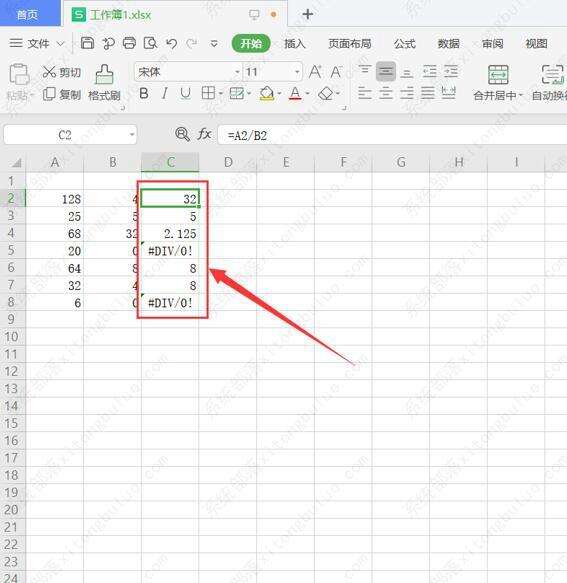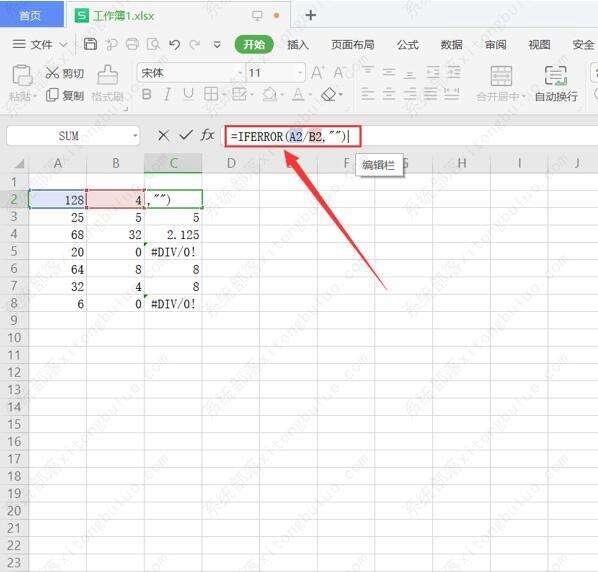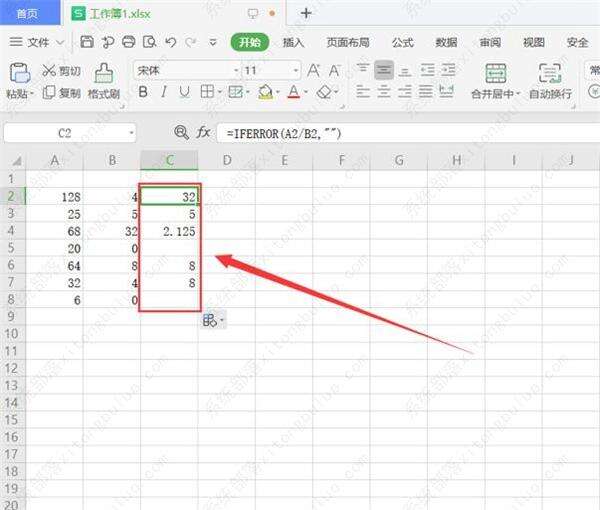wps表格乱码了怎么办?wps表格出现乱码怎么解决教程
办公教程导读
收集整理了【wps表格乱码了怎么办?wps表格出现乱码怎么解决教程】办公软件教程,小编现在分享给大家,供广大互联网技能从业者学习和参考。文章包含390字,纯文字阅读大概需要1分钟。
办公教程内容图文
第一步:乱码所在列使用公式相同。选中该列第一个单元格,将内容区套用公式【IFERROR】,输入【=IFERROR(A2/B2,“”】,按Enter。如下图所示:
第二步:将光标定位在C2单元格右下角,待光标空心十字变为实心十字图案时,双击鼠标左键,重新填充该列单元格内容,乱码已自动消失。
办公教程总结
以上是为您收集整理的【wps表格乱码了怎么办?wps表格出现乱码怎么解决教程】办公软件教程的全部内容,希望文章能够帮你了解办公软件教程wps表格乱码了怎么办?wps表格出现乱码怎么解决教程。
如果觉得办公软件教程内容还不错,欢迎将网站推荐给好友。